Hỗ trợ tư vấn
Tư vấn - Giải đáp - Hỗ trợ đặt tài liệu
Mua gói Pro để tải file trên Download.vn và trải nghiệm website không quảng cáo
Tìm hiểu thêm » Hỗ trợ qua ZaloBạn đang tìm kiếm cách loại bỏ một số game khỏi Xbox One? Với hệ thống khởi chạy chỉ có 500GB dung lượng ổ cứng và một số game yêu cầu 50GB hoặc nhiều hơn không gian trống, thì nó chỉ là vấn đề thời gian trước khi bạn hết không gian lưu trữ.
Giải pháp lý tưởng cho vấn đề thiếu không gian lưu trữ là mua một ổ đĩa ngoài chỉ dùng riêng để lưu trữ game cho Xbox One, nhưng điều đó sẽ không giúp gì được bạn trong một tình huống khẩn cấp như ngay bây giờ chẳng hạn. Nếu bạn đang cố gắng cài đặt một game và không có đủ dung lượng trống thì đây là những gì bạn cần làm:
Để gỡ cài đặt game hoặc ứng dụng trên Xbox One, bạn thực hiện các bước như sau:
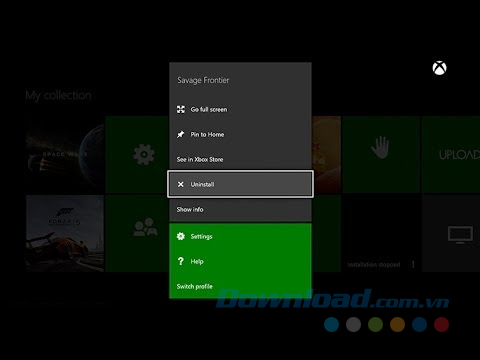
Điều này sẽ loại bỏ trò chơi từ console, nhưng bạn vẫn sở hữu nó và có thể download lại bất cứ thời điểm nào. Bạn đến tab Ready to install ở phía bên trái của màn hình My games & apps để duyệt game bạn sở hữu nhưng không cài đặt. Nếu là một thành viên Xbox Live Gold thì bạn sẽ có thể có hàng tấn game với tiêu đề Gold đang chờ đón.
Ngoài ra, bạn luôn luôn có thể kiểm tra xem mình còn bao nhiêu không gian trống ở góc dưới bên trái màn hình. Hy vọng, sau khi bạn đã loại bỏ một số game mà đã lâu không chơi nữa, thì bạn sẽ có đủ không gian trống để cài đặt các game Xbox One mới.
Theo Nghị định 147/2024/ND-CP, bạn cần xác thực tài khoản trước khi sử dụng tính năng này. Chúng tôi sẽ gửi mã xác thực qua SMS hoặc Zalo tới số điện thoại mà bạn nhập dưới đây: